Acesse sua conta Hotmail/Outlook via navegador (Chrome, Firefox ou outro). Nos ícones à direita, no topo da página, deve ser clicado no ícone da engrenagem e depois, pesquise: opções e clique em Opções de mensagens.
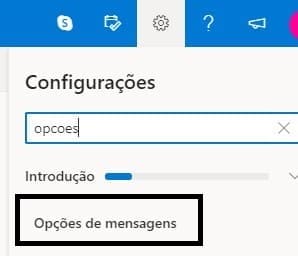
Navegue até Email > Sincronizar email. Depois, clicar em Outras contas de email.
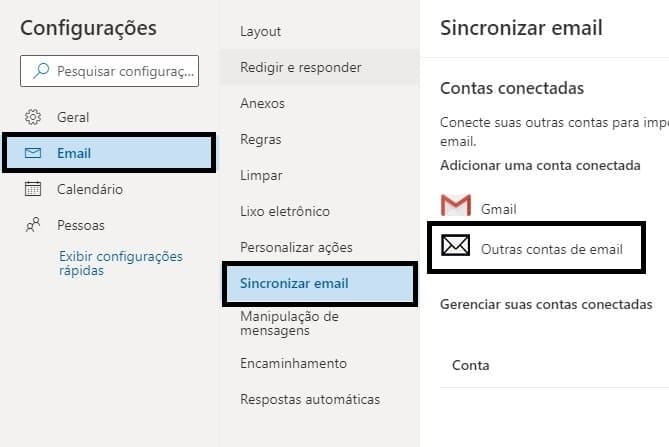
Nas opções que surgirem deve ser solicitada a opção Configurar manualmente as configurações de conta (conta POP, IMAP ou Somente enviar).
Insira os dados de acordo com a sua conta de e-mail.
Nome para exibição: qualquer nome para identificação;
Endereço de e-mail: é o endereço completo da sua conta de email (usuário@dominio.com.br);
Nome de usuário: igual ao acima – é o endereço completo da sua conta de email (usuário@dominio.com.br); obs: essa opção apenas aparece quando você clicar no "ok" para configurar o IMAP
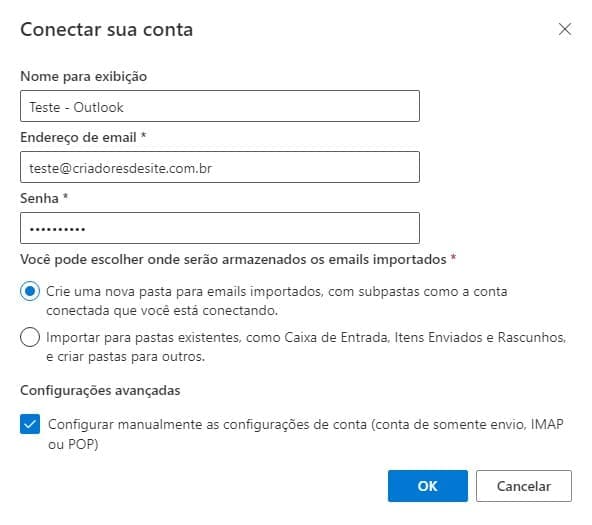
Depois, deve ser escolhido o tipo de conta. Utilizaremos o protocolo IMAP – que é o mais recomendado.
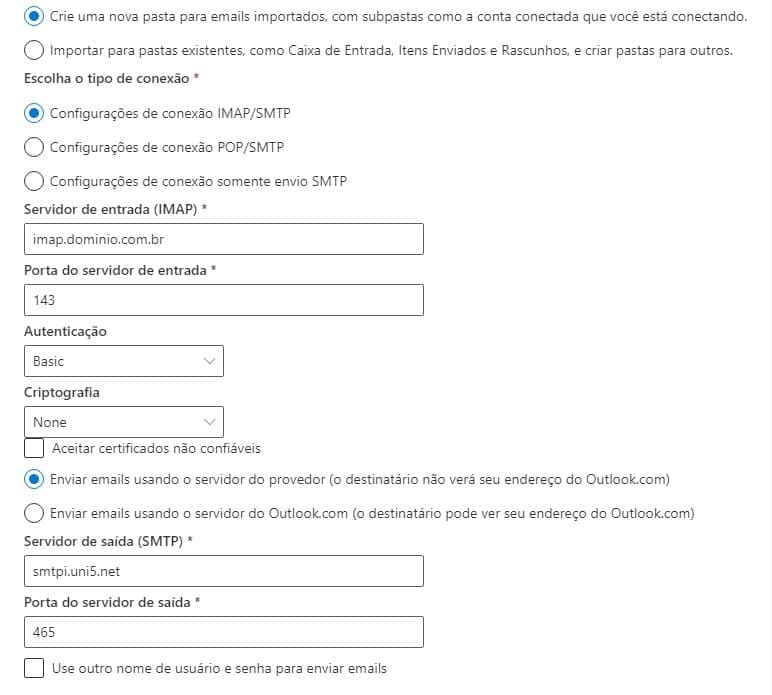
Defina os dados do servidor de entrada de e-mails (no caso do exemplo, IMAP) e de saída (SMTP).
Servidor de entrada (IMAP): Servidor de entrada – imap.domínio.com.br (Exemplo: imap.criadoresdesite.com.br)
Porta do servidor de entrada: 143 ou 993
Autenticação: Básico
Criptografia: nenhum
Servidor de saída (SMTP): Servidor de saída – smtpi.dominio.com.br ou smtpi.uni5.net
Porta do servidor de saída: 465 ou 587

